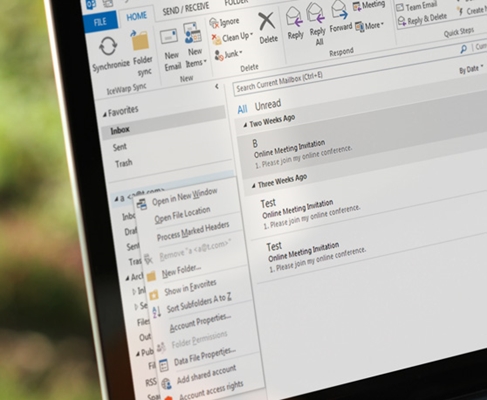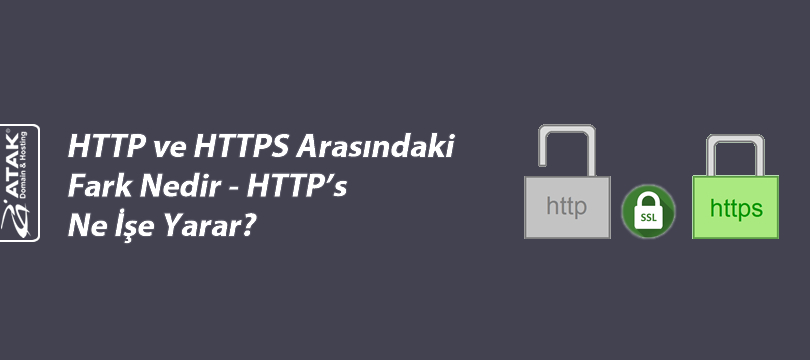
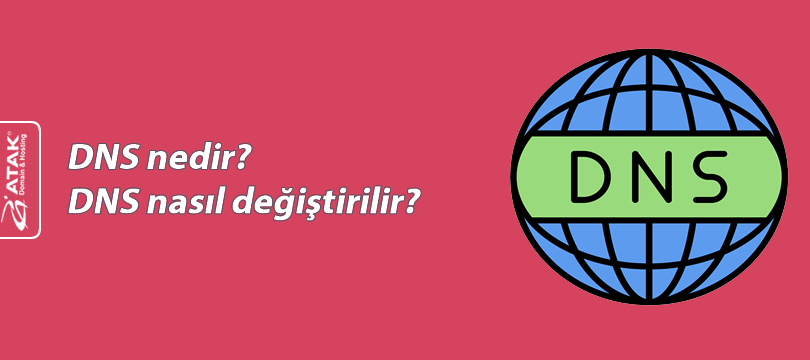
DNS nedir? DNS nasıl değiştirilir?
 İnternet dünyasında birçok kişinin farkında olmadan kullandığı sistem, DNS olarak tanımlanmaktadır. Açılımı “Domain Name System” olarak bilinen DNS, internetteki telefon rehberi şeklinde yorumlanabilmektedir. Bilindiği üzere, telefondan birini aramak istediğiniz zaman, adını bilmeniz yeterlidir. Rehberden adını aratarak arama yapabilirsiniz. DNS de tam olarak bu hizmeti sunmaktadır. Giriş yapmak istediğiniz web sitelerin IP adreslerini bizim için çözümlemektedir. Bu sayede uzun ve karmaşık sayı dizilerinin yerini site adları almaktadır. Sizler de web sitelerin IP adreslerini yazmak yerine, yalnızca ismini yazarak adrese erişim sağlayabilirsiniz.
İnternet dünyasında birçok kişinin farkında olmadan kullandığı sistem, DNS olarak tanımlanmaktadır. Açılımı “Domain Name System” olarak bilinen DNS, internetteki telefon rehberi şeklinde yorumlanabilmektedir. Bilindiği üzere, telefondan birini aramak istediğiniz zaman, adını bilmeniz yeterlidir. Rehberden adını aratarak arama yapabilirsiniz. DNS de tam olarak bu hizmeti sunmaktadır. Giriş yapmak istediğiniz web sitelerin IP adreslerini bizim için çözümlemektedir. Bu sayede uzun ve karmaşık sayı dizilerinin yerini site adları almaktadır. Sizler de web sitelerin IP adreslerini yazmak yerine, yalnızca ismini yazarak adrese erişim sağlayabilirsiniz.
DNS nedir diye sorulduğunda yalnızca hız ve kolaylık açısından avantajları öne çıkmaz. Bunun yanında internet deneyimini arttırmak, güvenli ve verimli sonuçlar alabilmek açısından da etkisinin olduğu bilinmektedir. Kullanıcılar ise genel olarak internet kısıtlamalarını aşmak, erişimi hızlandırmak amacıyla DNS ayarlarında değişikliğe gitmektedir. Ancak DNS değiştirme güvenli mi sorusu dikkate alınması gerekenlerden birisidir. Sizler de yazımızı okumaya devam ederek DNS nedir, DNS nasıl değiştirilir, güvenli midir gibi pek çok soruya cevap bulabilirsiniz.
DNS Nedir?
DNS, internette kullanılmakta olan alan adlarının sayısal değerlere dönüştürülmesi evrensel bir sistemdir. Cihazların her birinin ve internet sitelerinin, tanımlı olabilmesi için IP adresi kullanılmaktadır. Buna karşın IP adreslerinin insanlar tarafından sürekli olarak kullanılması oldukça zordur. Uzun ve karmaşık sayıların var olmasından ötürü akılda tutması zordur. Bu durumun ortadan kaldırılması için ise DNS devreye girmektedir. IP adresleri arasında bir köprü görevi gören DNS, kullanıcıların kolaylıkla erişim sağlamasına yardımcı olmaktadır. Ayrıca web site isimlerinin yazılarak erişimi mümkün hale getirmektedir. İnternet kullanıcıları hedef siteye giriş yapmak istediklerinde, web site ismini yazarak direkt olarak erişim sağlayabilmektedir.
DNS birçok açıdan önemli bir yere sahip olduğu gibi internet hiyerarşik yapısında da önem arz etmektedir. İçerisinde kök sunucular, üst düzey alan sunucuları bulunduğundan farklı katmanları bulunmaktadır. Ayrıca barındırdığı yapıdan ötürü dünyanın herhangi bir yerinde yapılmış olan sorguları hızlıca çözümleyebilmektedir. Örnekler üzerinden ilerleyecek olursak kullanıcı tarayıcıya bir internet sitesi girdiği zaman, bir istek yapmış olmaktadır. Bu istek ise DNS sunucularıyla, seri bir şekilde çözülmektedir. Böylece uzun süre beklemeden, uğraşma zorunluluğu olmadan IP adresine bağlanılmaktadır.
İnternetin sürekli olarak kullanılabilmesi ve işleyişin kolaylıkla sağlanabilmesi için etkili olan faktörlerden biridir. Ek olarak DNS, internet erişimini kolay bir hale getirdiği gibi veri akışının da oldukça düzenli bir hal almasını sağlamaktadır. Bundan ötürü DNS hakkında bilgi sahibi olmak, internet dünyasını daha iyi anlamak açısından önemlidir. DNS nedir sorusunu detaylı olarak cevaplandırdığınızı düşünüyorsanız da, DNS ayarları nasıl yapılır gibi konularda bilgi alabilirsiniz.
DNS Ne İşe Yarar?
 İnternetteki alan adlarının IP adresleri ile birleştiren özel bir sisteme sahip olan DNS, web sitelerine erişebilmenin temelinde bulunmaktadır. Ek olarak dijitalde var olan her bir web sitesinin benzersiz bir sayısal IP adresi mevcuttur. Örnek verecek olursak bir siteye giriş yapmak istediğiniz zaman, uzun sayılardan oluşan bir adres girişi yapmak gerekmektedir. İnsanların bu sayıları ezbere bilmesi oldukça zordur. Bu tarz durumlar aynı web sitesine yeniden giriş yapabilmeyi de zorlaştırmaktadır. Buna benzer olumsuzlukları ortadan kaldırabilmek adına ise IP adresi, alan adına dönüştürülmektedir. Bu durum IP adresinin hızlı bir şekilde dönüştürülmesi ve tarayıcının sunucu üzerinden hedef siteye hızlıca erişmesini sağlamaktadır.
İnternetteki alan adlarının IP adresleri ile birleştiren özel bir sisteme sahip olan DNS, web sitelerine erişebilmenin temelinde bulunmaktadır. Ek olarak dijitalde var olan her bir web sitesinin benzersiz bir sayısal IP adresi mevcuttur. Örnek verecek olursak bir siteye giriş yapmak istediğiniz zaman, uzun sayılardan oluşan bir adres girişi yapmak gerekmektedir. İnsanların bu sayıları ezbere bilmesi oldukça zordur. Bu tarz durumlar aynı web sitesine yeniden giriş yapabilmeyi de zorlaştırmaktadır. Buna benzer olumsuzlukları ortadan kaldırabilmek adına ise IP adresi, alan adına dönüştürülmektedir. Bu durum IP adresinin hızlı bir şekilde dönüştürülmesi ve tarayıcının sunucu üzerinden hedef siteye hızlıca erişmesini sağlamaktadır.
DNS yalnızca web siteleri için kullanılmaz. Bunun yanında e-posta, ağ hizmetleri ve dosya transferleri için de kullanılmaktadır. İnternet kullanıcılarından herhangi biri bir e-posta ilettiği zaman, DNS alıcının sunucu IP adresini belirlemektedir. Böylece mesaj istenilen kişiye herhangi bir hata olmadan gönderilmektedir. Bu işlem ise milisaniyeler içerisinde gerçekleşmektedir. Kullanıcılar fark etmeden tamamlanan bu işlemler sonucunda ise internet kullanımı çok daha basit bir hal almaktadır. DNS sunucuları performansı ve güvenliğini etkilemektedir. DNS hızlı olduğu zaman, web sitelerin yüklenmesi de hızlanmaktadır. Güvenlik odaklı olan DNS sunucuları, güvenlik sıkıntısı olan web siteleri engellemektedir. Böylece internet dünyasında var olan olumsuzlukların da önüne geçebilirsiniz. İnternetin düzenli, güvenli bir şekilde çalışabilmesi açısından temel bir detay olan DNS ile verimli sonuçlar alabilirsiniz.
DNS Değiştirme Güvenli mi?
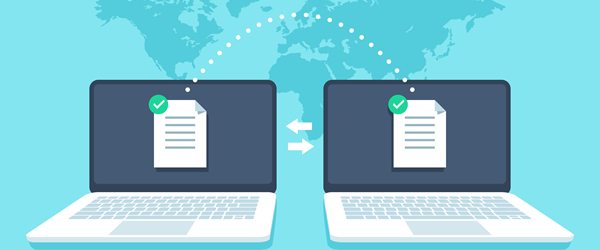
DNS değiştirme, kullanıcıların internet bağlantılarının hızlı, güvenli ve erişim kısıtlarının bağımsız olması gibi faydalar sağlamaktadır. DNS değiştirme işlemi ile internet servis sağlayıcınızın sunmuş olduğu DNS yerine farklı bir sunucu kullanmak mümkündür. Bu işlem sonucunda internet sitelerinin girişlerinde, yüklenme işlemi daha hızlı bir şekilde tamamlanabilmektedir. Aynı zamanda karşılaşabileceğiniz zararlı içeriklerin engellenmesi söz konusudur.
DNS nasıl değiştirilir sorusu da birçok kişinin merak ettiği noktalardan birisidir. Bu sorunun cevabı ise kullanılan işletim sistemlerine göre farklılık gösterebilmektedir. Yani Windows, Android, MacOS, IOS için ağ ayarlarına giriş yapılması, DNS sunucu numaraları değiştirilmesi gerekmektedir. Bu işlemler ise manuel olarak yapılmaktadır. Kullanılan bazı popüler alternatiflerin de olduğu bilinmektedir. Söz konusu yöntemler arasında öne çıkanlardan birisi Google DNS olarak tanınmaktadır. Bu sunucular kullanıcıların çok daha hızlı ve güvenli bir şekilde hizmet almasını sağlamaktadır. Dikkat edilmesi gereken bir diğer nokta ise DNS değiştirme güvenli mi sorusunun cevabıdır. Genel olarak incelediğiniz zaman DNS sunucuları güvenli seçeneklerden biri olarak tercih edildiğinde oldukça doğru bir seçimdir. Ancak bilinmeyen ve güvenilmeyen bir sunucunun kullanılması durumunda veri güvenliğinizi riske atmış olursunuz. DNS değiştirme işlemi, internet hızını arttırmak, gerekli içeriklere erişim sağlamak açısından etkili detaylardandır. Önemli olan kısım ise güvenilir kaynakları tercih etmek ve değişiklikleri o şekilde yapmaktır. Cihaz ayarlarının doğru şekilde yapılandırılmasına dikkat edilmesi halinde ise güvenli bir adım atmış olursunuz.
DNS Nasıl Değiştirilir?
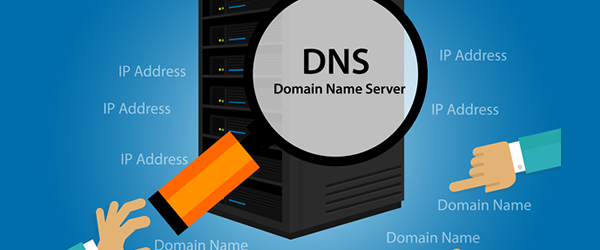
DNS değiştirme ne işe yarar sorusu, internet kullanıcılarının en çok merak ettiği noktalardan birisidir. Bu konuda detay vermek gerekirse DNS değiştirme, web sitelerinin hızlı bir şekilde erişim sağlayabilmesi, güvenliğin arttırılması ve çeşitli içeriklere kolaylıkla erişim sağlayabilmek gibi avantajlar sunmaktadır. Genel olarak bakıldığında ise varsayılan olarak internet servis sağlayıcısının sunmuş olduğu DNS sunucuları kullanılmaktadır. Ancak bu durum, varsayılan olarak kullanılan her DNS sunucusunun güvenli olduğu anlamına gelmez. Güvenlik ve hız konusunda ekstra önlem alınması oldukça önemlidir. Sizler de alternatif olarak sunulan DNS sunucularını kullanarak internet hızınızı arttırabilirsiniz. Reklam ve zararlı siteleri filtreleme avantajına sahip olabilirsiniz. DNS ayarları güncelleme işlemi, hem bilgisayar hem de telefon üzerinden gerçekleştirilebilmektedir. Bu kısımda ayarlar üzerinden işlemi tamamlayabilir, internet deneyimlerinizi çok daha verimli hale getirebilirsiniz. Yazımızın bu kısmında ise Windows ve mobil cihazlar üzerinden DNS ayarları değiştirme adımlarını öğrenebilirsiniz.
Windows 11 DNS Değiştirme - PC DNS Değiştirme
Windows kullanıcılarının kullandığı Windows 11 DNS değiştirme işlemi sanılandan çok daha kolay bir şekilde tamamlanabilmektedir. Bu kısımda öncelikli olarak görev çubuğunda yer alan ağ simgesine tıklanması gerekmektedir. “Ağ ve İnternet Ayarları” menüsüne girerek buradan aktif olarak kullandığınız ağı seçebilirsiniz. Özellikler kısmından da IP ayarlarını düzenleyebilirsiniz. Burada manuel seçimi yaparak ilgili ayarları açabilirsiniz. Böylece kullanmak istediğiniz DNS sunucularını manuel bir şekilde ekleyebilirsiniz. Dikkat etmeniz gereken nokta ise bu işlemin yalnızca PC DNS değiştirme adımları için geçerli olduğudur. Adımları doğru ve eksiksiz bir şekilde takip ettikten sonra ise hız ve güvenlik konusunda avantajlı hale gelmek mümkündür.
Telefondan DNS Ayarları Değiştirme
Mobil cihazlar için telefondan DNS ayarları nasıl değiştirilir sorusuna cevap arıyorsanız, işletim sistemine göre farklı sonuçlarla karşılaşabilirsiniz. Android cihazlar üzerinden “Wİ-Fİ” menüsüne girmeniz, buradan ağı yönetip IP ayarlarını değiştirmeniz gerekmektedir. Ancak burada manuel seçimi yaparak tercih ettiğiniz sunucuyu girmeyi unutmamalısınız. IOS cihazlar için ise ayarlar üzerinden Wİ-Fİ ağına gitmeniz, bağlı olduğunuz ağın hemen yanındaki “i” simgesine tıklamanız gerekmektedir. Burada DNS kısmını manuel olarak değiştirebilirsiniz. Son olarak ise Bu kısma Google DNS gibi güvenilir sunucuları ekleyebilirsiniz. DNS değiştirme işlemi, mobil cihazların hızını arttırdığı gibi güvenliği de yükseltmektedir. Bundan ötürü bazı sitelere hızlı şekilde bağlanmak mümkün hale gelmektedir. Mobil DNS değişikliği işlemleri ise tıpkı masaüstü bilgisayar DNS değişikliği kadar basittir. Ayarlar üzerinden zorlanmadan gerekli adımları tamamlayabilirsiniz.
DNS Ayarları Sıfırlama Nasıl Yapılır?
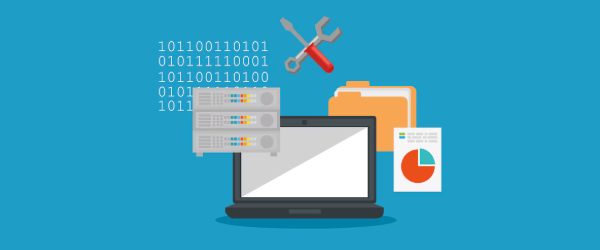
Belirli durumlarda internet bağlantısında sorunların yaşandığı görülebilmektedir. Bu tarz sorunların ortadan kaldırılması için ise DNS ayarları sıfırlama işlemine ihtiyaç duyulmaktadır. Windows bilgisayarlar üzerinden DNS ayarları sıfırlama yapmak istiyorsanız yapmanız gerekenler oldukça kolaydır. Başlat menüsü üzerinden komut istemine gitmeniz, sonrasında “ipconifg/flushdns” komutunu aktifleştirmeniz gerekmektedir. Bu komutla birlikte bilgisayarınızın önbelleğinde yer alan kayıtlar silinmektedir. Böylece sistem için güncel DNS sorgulaması yapılmaktadır.
Mobil cihazlarda ise yapmanız gereken işlem, Wİ-Fİ bağlantısını sonlandırıp yeniden açmaktır. Aynı zamanda ağ ayarlarını sıfırlamaya da gidebilirsiniz. Böylece DNS sorgulama işlemini sıfırdan başlatmış olursunuz. Yapmış olduğunuz bu işlemle birlikte yanlış yönlendirmeleri engelleyebilir, eski IP adreslerine bağlı olarak yaşanan erişim sorunlarını ortadan kaldırabilirsiniz. DNS ayarları sıfırlama işlemleri özellikle internet bağlantısını düzenlemek, hatalı kayıtlara son vermek açısından önemlidir. Erişim sağlanacak olan sunucuların güvenliği konusunda da oldukça etkili olduğu bilinmektedir. Düzenli olarak yapılması önerildiği gibi yaşanan bağlantı sorunlarında da faydalı çözüm yöntemlerinden biri olarak kabul görmektedir.
Kategoriler
- Domain Rehberi ve Kayıt İşlemleri
- E-Posta Hizmetleri ve Kurulum Bilgileri
- Uygulamalı Nasıl Yapılır Rehberi
- Teknoloji Haberleri
- Sunucu Yönetimi ve Performans İpuçları
- Yazılım Geliştirme ve Kodlama
- Web Siteleri İçin SSL Sertifikası Rehberi
- Hosting
- Bilişim Terimleri ve Açıklamaları
- SQL Veritabanı Yönetimi ve Sorgular
- WordPress Kullanımı ve Optimizasyon Teknikleri